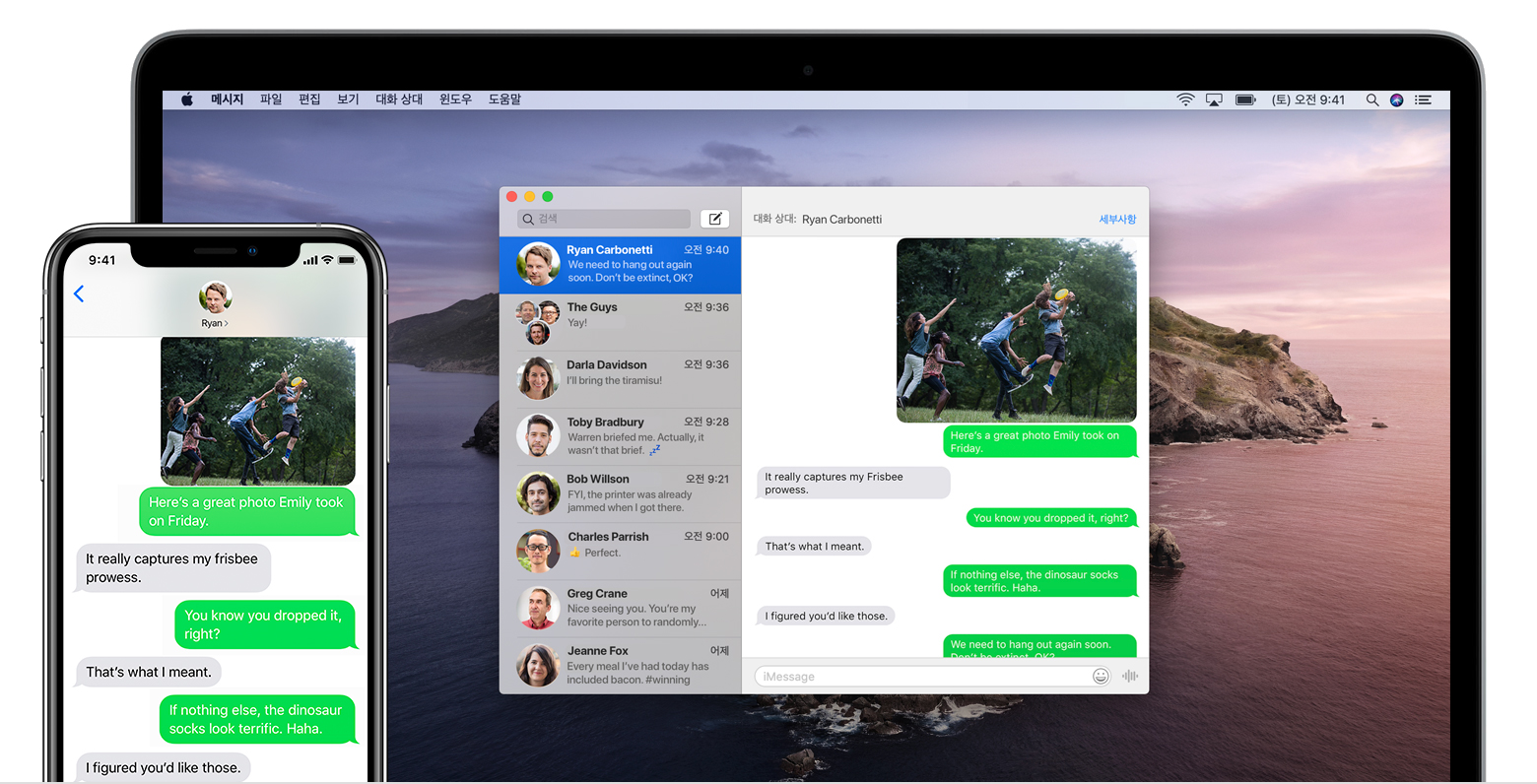
iPhone으로 전송된 SMS 또는 MMS 메시지는 초록색 풍선으로 표시되고 iMessage는 파란색 풍선으로 표시됩니다. 문자 메시지 전달을 설정하면 연속성 기능을 사용하기 위한 시스템 요구 사항을 충족하는 Mac, iPad 또는 iPod touch에서 iPhone의 SMS 및 MMS 메시지를 보내고 받을 수 있습니다.
문자 메시지 전달 설정하기
- iPhone, iPad 또는 iPod touch에서 설정 > 메시지 > 발신 및 수신으로 이동합니다. Mac에서 메시지 앱을 열고 메시지 > 환경설정을 선택한 다음 'iMessage'를 클릭합니다. 모든 기기에서 동일한 Apple ID로 iMessage에 로그인했는지 확인합니다.
- iPhone에서 설정 > 메시지 > 문자 메시지 전달로 이동합니다.*

- iPhone의 문자 메시지를 보내고 받을 수 있는 기기를 선택합니다. Apple ID에 대해 이중 인증을 사용하고 있지 않은 경우 다른 기기에 각각 확인 코드가 표시됩니다. iPhone에 이 확인 코드를 입력합니다.

iPhone이 켜져 있고 Wi-Fi 또는 셀룰러 네트워크에 연결되어 있다면 추가한 기기에서 새로운 SMS/MMS 문자를 보내고 받을 수 있습니다.
이제 iCloud에서 전체 메시지 기록을 최신 상태로 유지하기 때문에 새 기기를 설정하더라도 모든 기기에서 최신 메시지를 확인할 수 있습니다. iCloud에 모든 메시지를 보관하는 방법에 대해 알아봅니다.
* iPhone에 문자 메시지 전달 설정이 표시되지 않는 경우 설정 > 메시지로 이동하여 iMessage를 껐다가 다시 켠 다음 '발신 및 수신', 'iMessage용 Apple ID 사용'을 차례로 탭하고 다른 기기에서 사용한 것과 동일한 Apple ID로 로그인합니다.

이전 문자 메시지 전달하기
- 전달하려는 메시지 풍선을 길게 터치한 다음 '기타'를 탭합니다.
- 전달하려는 다른 문자 메시지를 선택합니다.
- 전달
 아이콘을 탭하고 받는 사람을 입력합니다.
아이콘을 탭하고 받는 사람을 입력합니다. - 보내기
 아이콘을 탭합니다.
아이콘을 탭합니다.

더 알아보기
- 메시지 앱에 대해 자세히 알아봅니다.
- iPhone의 SMS/MMS를 전달하려면 문자 메시지 요금제에 가입되어 있어야 합니다. 자세한 내용은 무선 이동통신사에 문의합니다.
- Apple 기기의 연속성 기능에 대해 자세히 알아봅니다.